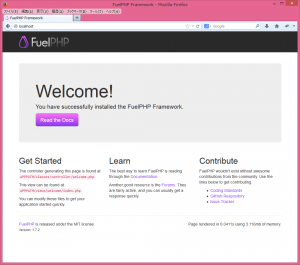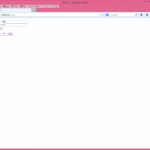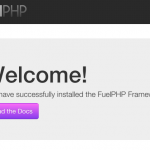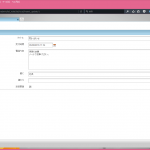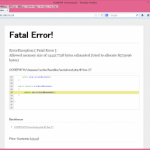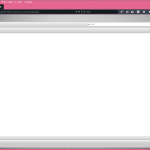こんにちは。hanikunです。
今回は「FuelPHP」と言う、「PHPフレームワーク」のModuleの使い方を事前準備と実際のコード書きの2回に分けて紹介します。
0.FuelPHPの画面
welcome.phpの画面です(FuelPHP設置完了後にページに接続しのWelcome画面です)。
1.FuelPHPが動く環境の準備
FuelPHPを使ってWebサイトを作るのはApache, PHP, MySqlなどのWEB環境を準備する必要があります。これは色んなどころで書いてあるのでここはFuelPHPに関する部分のみ説明させて頂きます。
1.FuelPHPをダウンロードします(2015/1現在、バージョン1.7.2です)。
2.ダウンロードした圧縮ファイルを解凍します。
3.Apache又はNiginxなどのサーバのページ設定に「解凍したディレクトリの下のpublicディレクトリ」を入力します(私はWinodwsにNginxを使いましたので「niginx.conf」に下記の内容を追加しました。設定は環境により異なります)。
[nginx.conf]
root c:/sigoto/project/fuelphp-login/public;
location ~ \.php$ {
root html;
fastcgi_split_path_info ^(.+\.php)(/.+)$;
fastcgi_pass 127.0.0.1:8000;
fastcgi_index index.php;
fastcgi_param SCRIPT_FILENAME c:/sigoto/project/fuelphp-login/public$fastcgi_script_name;
include fastcgi_params;
}
4.設定は終わったらブラウザーで「localhost」または「127.0.0.1」に接続してFuelPHPのWelcom画面が出るかを確認してください。画面が表示されればFuelPHPの設置は完了です。
2. FuelPHPの設定
ここからはLoginモジュールを作る前の準備としてFuelPHPの設定を行います。
1.DBの設定をします。
fuel\app\config\db.phpまたは
fuel\app\config\development\db.phpにDB接続情報を入力します。
<?php
return array(
'default' => array(
'type' => 'mysqli',
'connection' => array(
'hostname' => 'localhost',
'database' => 'database',
'username' => 'username',
'password' => 'password',
),
'table_prefix' => '',
'charset' => 'utf8',
'profiling' => true,
),
);
2.Configの設定をします。
fuel\app\config\development\config.phpまたは
fuel\app\config\config.phpに設定情報を入力します。内容が多いので変更する情報のみ書きます。
<?php
return array(
'language' => 'ja',
'locale' => 'ja_JP.UTF-8',
'default_timezone' => 'Asia/Tokyo',
'log_threshold' => Fuel::L_ALL,
'security' => array(
'csrf_token_key' => 'fuel_csrf_token',
'csrf_expiration' => 7200,
'token_salt' => 'hanikun',
'auto_filter_output' => true,
),
'module_paths' => array(
APPPATH.'modules'.DS
),
'always_load' => array(
'packages' => array(
'auth',
),
),
);
3.Authの設定をします。
ログインは認証が必要となります。そしてFuelPHPのAuthとSimpleauthを活用します(auth説明とsimpleauth説明)。
fuel\app\config\auth.phpにコードを入力します。
<?php
return array(
// ドライバ
'driver' => array('Simpleauth'),
// 複数ログインを有効にする場合、 true
'verify_multiple_logins' => true,
// セキュリティのために、ソルトを設定しましょう
'salt' => 'hanikun',
);
次回は「FuelPHPでログインModuleを作る(2)‐実際のコード」でModuleの実際コードを紹介します。